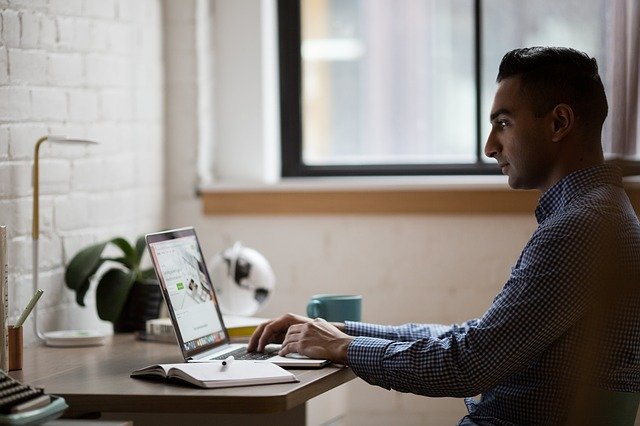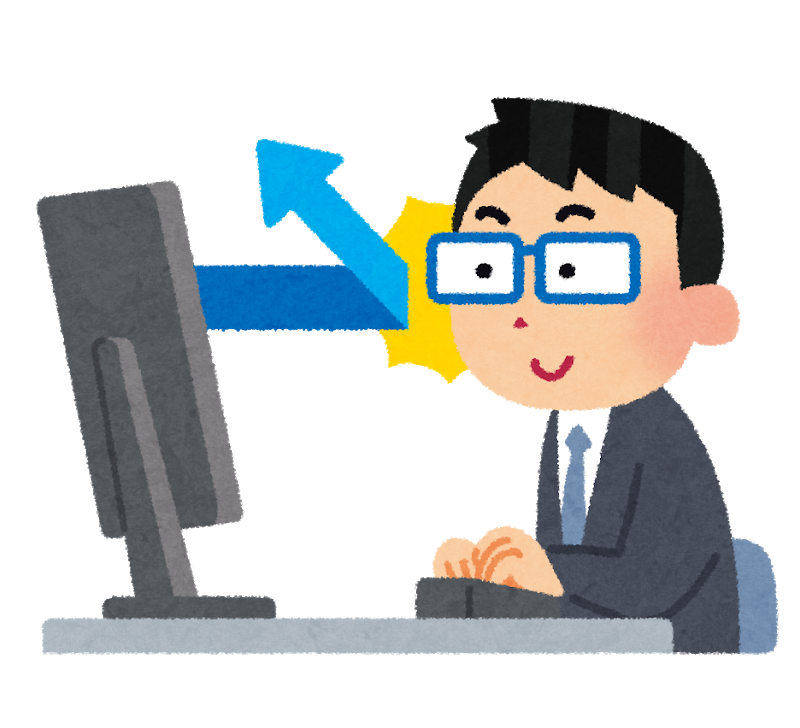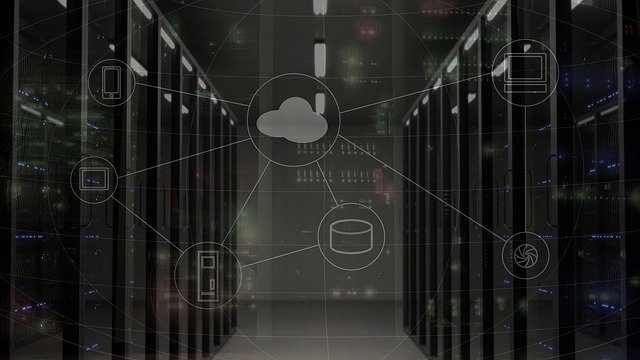こんにちは、インフラエンジニアのryuです。
今回はDockerイメージをDockerHubにpushする方法を解説します。DockerHubとはDockerイメージを共有するクラウドサービスです。そこに自作したDockerイメージをpushでアップロードしましょう。開発環境を共有する便利なやり方です。
目次
DockerイメージをDockerHubにpushしてみよう!
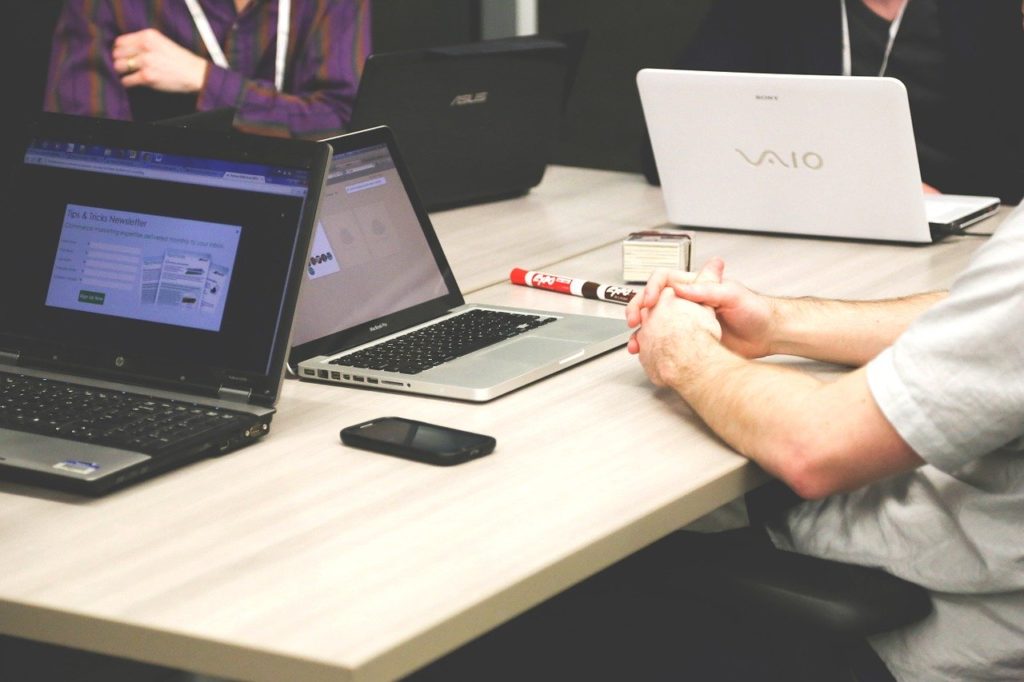
前回の記事でDockerfileを作成して、イメージを作成しました。今回はその作成したイメージをDockerHubにアップロードしてみましょう。
今回はDocker入門講座の5回目となりました。前回までの講座で作成したDockerイメージをDockerHubにアップロードしましょう。
前回までの記事はこちら↓
では、早速DockerHubにアップロードする方法を解説します。
手順は以下の3つです。
- DockerHubへのユーザー登録
- DockerHubでリポジトリの作成
- DockerHubへpush
どれも簡単です!早速やってみましょう!
DockerHubへのユーザー登録
まず、DockerHubへDockerイメージをアップロードするためには、DockerHubへユーザー登録が必要です。
やり方は簡単です。
まず、DockerHubのページに行き、メールアドレスとパスワードを登録するだけです。DockerHubのページはこちら↓
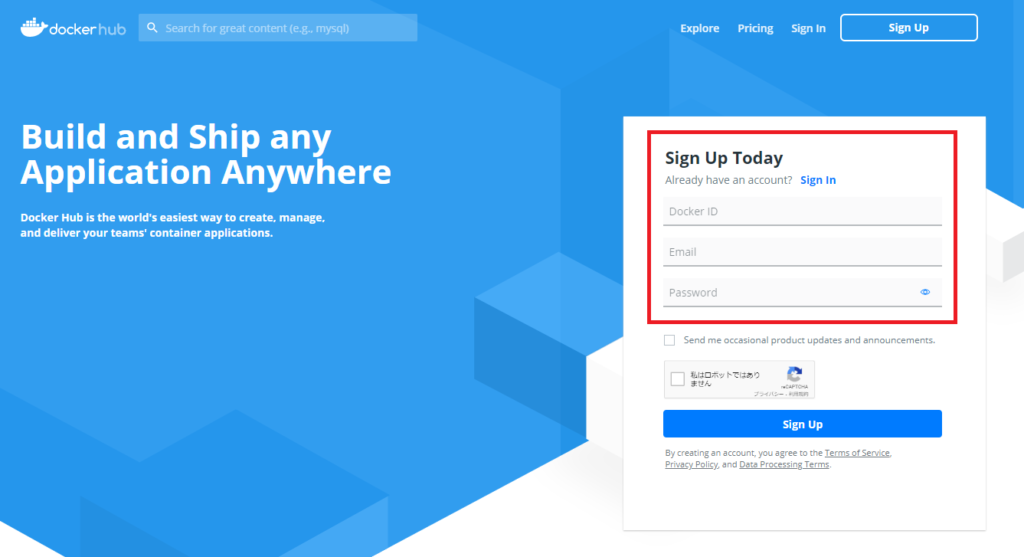
ユーザー作成後、ログインすると以下のような画面になります。
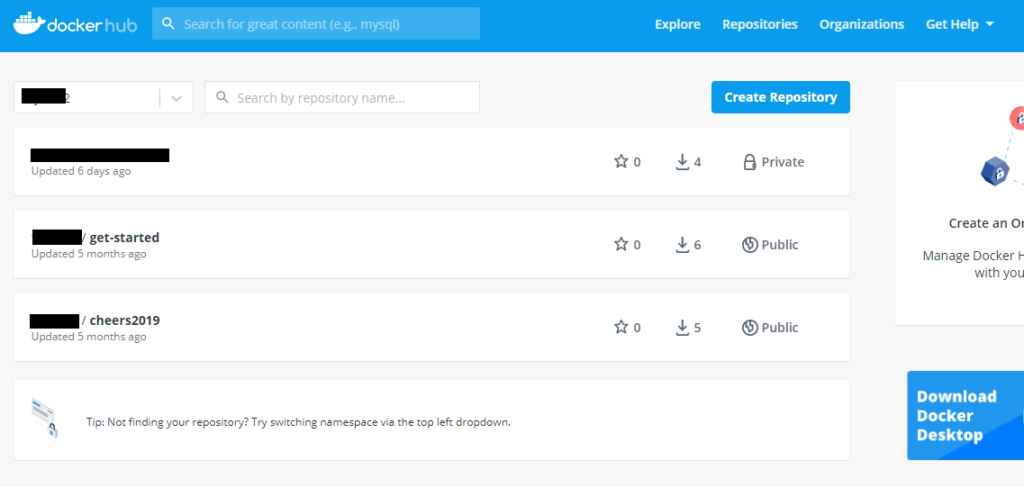
Dockerでイメージを保存する”リポジトリ”が表示されています。リポジトリとは貯蔵庫という意味があります。GitHubを使ったことのある方は馴染みがあると思います。
DockerHubに初めてログインされた方は、まだ1つもリポジトリは無いと思います。Dockerイメージを保存するためにリポジトリを作成しましょう!
DockerHubでリポジトリを作成しよう
次に、DockerHubでリポジトリを作成しましょう。このリポジトリにDockerイメージなどが保存されます。
まず、DockerHubでログイン後、”Create Repository“をクリックします。

次にリポジトリの設定を行います。
名前と公開方法を選択しましょう。そして最後に”Create”をクリックします。
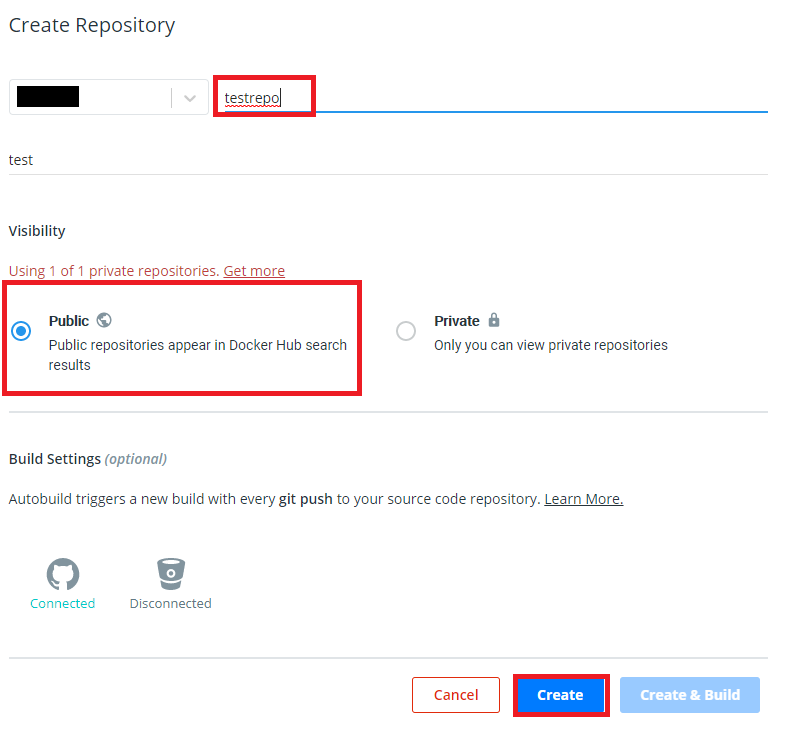
公開方法はPublicとPrivateの2種類があります。だれでもダウンロード可能にする場合はpublicを選びましょう。
“Create”を押すとリポジトリが作成されます。作成することができたら、Dockerイメージをこのリポジトリに保存してみましょう!
DockerイメージをDockerHubにpushする
次に、DockerイメージをDockerHubにpushする方法を解説します。
Dockerイメージにタグ付けを行い、pushコマンドでアップロードします。
タグ付けでは、バージョン情報が良く書かれています。例えば「v.1.1」や「latest(最新)」などですね。
Dockerのリポジトリを作成するページに一連の流れが記載されています。
以下の通りです。
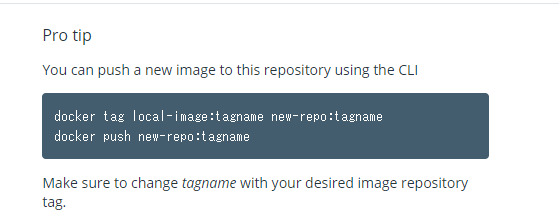
英語で書かれていてよく分からない・・・
安心してください。1から詳しく解説します。
Docker イメージにタグ付けしてpushする
ここからは、Dockerイメージにタグ付けするコマンドやpushするコマンドの使い方を詳しく解説します。
“docker tag”コマンドの使い方
“docker tag”コマンドは以下のように使用します。
docker tag nginx:latest username/testrepo:latest
docker tag [ローカルのdockerイメージ名:tag] [DockerHubのリポジトリ:tag]
“docker tag”コマンドで、ローカルにあるDockerイメージを先ほど作成したDockerHubのリポジトリ名とマッピングします。
dockerイメージ名やリポジトリ名など、どのように指定するのか詳しく解説します。
まずローカルのイメージの指定方法です。”docker image ls”コマンドを実行し、ローカルのDockerイメージを調べてみましょう。
以下のようにnginxのTAGはlatestになっているので、“docker tag”コマンドでは”nginx:latest”と指定します。


次にリポジトリ名は、先ほどDockerHubで作成したリポジトリ名と登録したユーザー名を指定します。DockerHubのこちらの部分を指定します。

docker pushコマンドの使い方
最後に“docker push”コマンドの使い方を説明します。以下のように入力しましょう。
docker push username/testrepo:latest
docker push [先ほどtag付けしたリポジトリ名]
コマンドを実行すると以下のように、DockerHubにイメージをpushします。

コマンドの使い方は”docker push”に先ほどの”docker tag”コマンドで指定した、DockerHubのリポジトリ名とタグを指定するだけです。簡単ですね。
以上でDockerイメージをDockerHubにpushする方法の解説を終わります。
今回の内容が良く分からないという方は、Udemyのこちらの講座を見ることをオススメします。動画を見ながら設定するとさらに理解できます。↓
ゼロからはじめる Dockerによるアプリケーション実行環境構築
Docker参考資料
・たった1日で基本が身に付く!Docker/Kubernetes超入門
・プログラマのためのDocker教科書